Hvad sker der helt præcist?
Den funktion, der synkroniserer igangværende videoprojekter med OneDrive, fjernes fra videoeditoren i appen Billeder i Windows 10.
Når dette sker den 10. januar 2020, slettes metadata for alle videoprojekter, der synkroniseres med OneDrive. Metadataene omfatter ting som billed- og videokliprækkefølgen, musiktiming og tekst til titelkortene for et givet videoprojekt. Ingen af dine faktiske billeder, videoklip eller andet, du har gemt i dit personlige OneDrive, påvirkes af denne ændring.
Hvorfor skal jeg bekymre mig om det?
Hvis du synkroniserer til OneDrive, men kun arbejder på dine videoprojekter fra en enkelt enhed, er der ingenting, du skal gøre. Alle dine videometadata gemmes automatisk lokalt på din enhed via appen Billeder.
Men hvis du har brugt denne funktion og arbejder på dine projekter fra mere end én enhed, skal du gemme de seneste versioner af dine projekter på din enhed (eller enheder), før funktionen forsvinder, for at sikre dig at alle dine seneste ændringer bliver gemt.
Læs videre for at lære hvordan.
Før 10. januar 2020 skal du gemme dine videoprojekter til dine enheder
Den nemmeste måde at gemme alle de nyeste versioner af alle dine videoprojekter, du har synkroniseret til OneDrive, er at vælge linket Deaktiver synkronisering for alle projekter i den appmeddelelse, du vil se på hovedsiden i Videoredigering. Du kan kun se denne meddelelse, hvis du faktisk synkroniserer projekter:
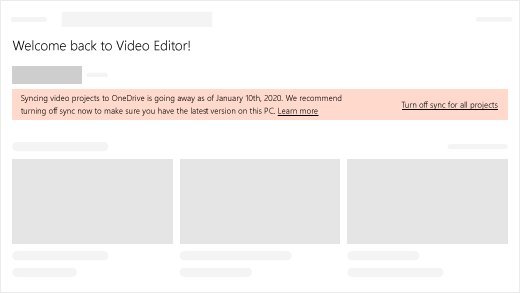
En anden måde er at åbne hvert videoprojekt ét ad gangen. Hvis projektet synkroniseres til OneDrive, vises denne meddelelse – vælg Slå synkronisering fra nu, hvorefter den seneste version af projektet gemmes på din enhed. Igen kan du kun se denne meddelelse, hvis du i øjeblikket synkroniserer projektet til OneDrive.
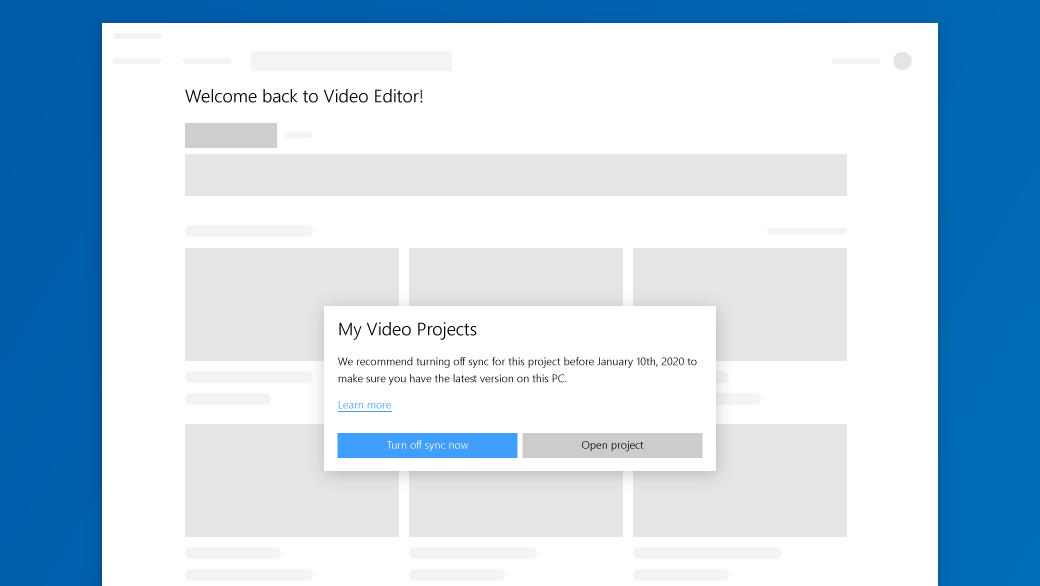
Sørg for at gøre det samme på alle de enheder, du bruger til at redigere dine videoprojekter.
Når du har gjort dette, vil du have de nyeste og bedste versioner af dine videoprojekter, og eventuelle fremtidige ændringer gemmes lokalt på dine enheder. Bare sørg for at gøre dette før den 10. januar 2020.
Husk også, at hvis du foretager ændringer i projektet på én enhed, når du har slået synkronisering fra, synkroniseres disse ændringer ikke længere automatisk til dine andre enheder.
Der er kommet en ny måde at gemme sikkerhedskopier af projekter på OneDrive
Først skal du sørge for, at du har slået synkronisering til OneDrive fra for dine projekter ved at følge instruktionerne ovenfor. Derefter skal du med videoprojektet åbent vælge Se mere > Sikkerhedskopier projektet. Dette vil oprette en. vpb-fil, der kan gemmes hvor som helst, du gemmer dine filer. Hvis du vil åbne. vpb-filen på en anden enhed, skal du vælge Se mere > Importér sikkerhedskopi på siden Videoprojekter ved siden af knappen Nyt videoprojekt.
Når du foretager opdateringer af dit projekt fra en enhed, skal du bare huske at sikkerhedskopiere det, når du er færdig (Se mere > Sikkerhedskopier projektet) , og importér det igen for at fortsætte på din anden enhed (Se mere > Importér sikkerhedskopi).
Hvad sker der efter den 10. januar 2020?
Hvis du ikke har gemt dine videoprojekter lokalt på din enhed på forfaldsdatoen, slettes metadatafilerne for disse projekter fra skyen. Der vil ikke være nogen måde for Microsoft at genoprette dem på.
Som omtalt tidligere omfatter metadata ting som billed- og videokliprækkefølgen, musiktiming og tekst til titelkortene. Ingen af dine faktiske billeder, videoklip eller andet, du har gemt i dit personlige OneDrive, påvirkes af denne ændring.
Hvis du glemmer at gøre dette inden forfaldsdatoen, vil de videoprojekter, du synkroniserer, stadig være gemt lokalt på de enheder, hvor du redigerede dem, men du har muligvis ikke de seneste ændringer på alle dine enheder.











